シナリオによっては、日付から日を抽出したい場合があります。 日付が2022年5月27日で、Excelシートで金曜日であることを通知できる方法があるはずだとします。 これが実用化できれば、プロジェクトの就業日や学校の課題など、多くの場合に応用できるでしょう。
この記事では、日付の値から日の値を簡単に抽出し、それを列全体に自動的に適用できる3つの異なるソリューションを考え出しました。 記事をお楽しみください。
目次
シナリオ例
名前の付いた1つの列があります 日にち 日付の値があります。 別の列 日 は空であり、その値は、対応する日付値から日の値を計算することによって入力されます。 日にち 桁。
解決策1:セルのフォーマットオプションを使用する
これは、数式を含まないため、すべての方法の中で最も単純です。
ステップ1:列1から日付値全体をコピーします。 日にち 桁。
あなたはどちらかをすることができます データ全体を選択, 右クリック、次にを選択します コピー オプションまたは単にキーを押すことができます CTRL + C 後 データの選択.
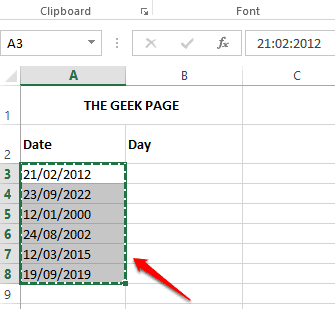
ステップ2:次は、 最初のセルを1回クリックします 必要な列の 日 抽出先の値。
![2[最初のセルの最適化]をクリックします](/f/70b3a78abd64244cb334a60bdc63064b.png)
ステップ3:ここでキーを押します CTRL + V データを貼り付けます。
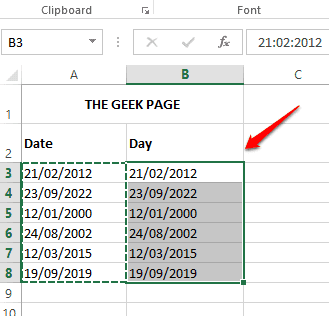
広告
ステップ4: 右クリック 選択したセル範囲の任意の場所で、名前の付いたオプションをクリックします セルをフォーマットする.
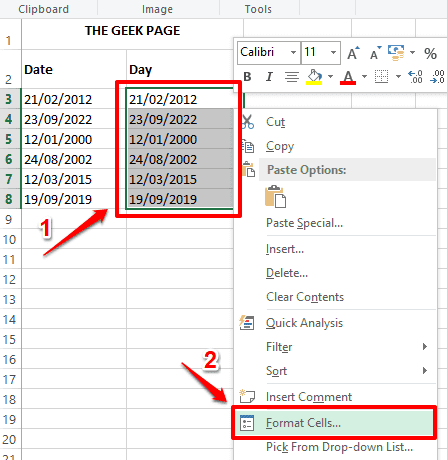
ステップ5: の中に セルをフォーマットする ウィンドウをクリックし、 番号 最初にタブ。 次のように、 カテゴリー オプション、をクリックします カスタム オプション。
さて、 タイプ フィールドに入力します ddd. 真上 タイプ フィールド、下 サンプル セクションでは、サンプルデータを表示できます。 私たちが与えたので ddd、サンプルデータは平日を3文字の形式で表示します。 火曜日 次の例では。
ヒット わかった 完了したらボタン。
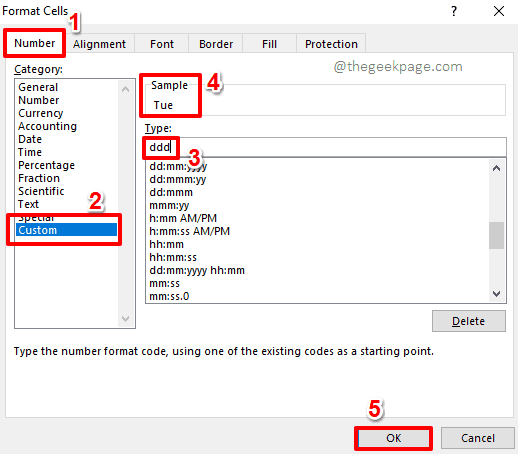
平日全体を表示したい場合は、代わりに ddd、あなたは与える必要があります dddd 下 タイプ 分野。 サンプルデータが示すように 火曜日.
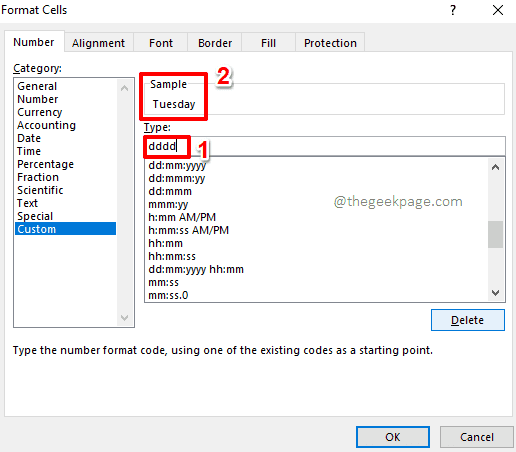
ステップ6: それでおしまい。 これと同じくらい簡単な日付値から日の値を正常に抽出できました。

解決策2:TEXT数式関数を使用する
これは、日付値から日の値をすばやく抽出できるもう1つの簡単な方法です。 このメソッドは、という名前の数式関数を使用します 文章().
ステップ1: 最初のセルをダブルクリックします 日の値を抽出する列の 今、 コピーアンドペースト その上に次の式。
= TEXT(A3、 "ddd")
必ず A3を交換してください 日付値を持つ必要なセルIDを使用します。 また、 ddd 3文字の形式でその日を与えます。 たとえば、 火曜日.
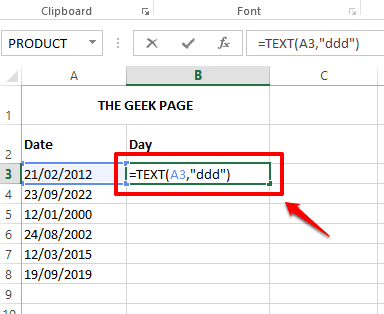
たとえば、日の値を完全な形式で表示する場合は、 火曜日、その後、あなたの式は持っている必要があります dddd の代わりに2番目の引数として ddd.
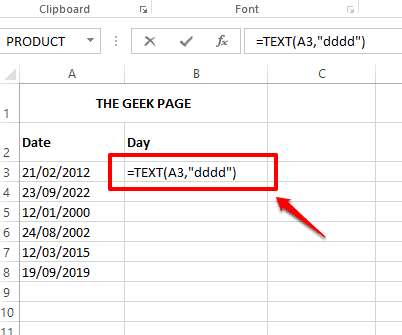
ステップ2:他の場所を押すか、 入る キーを押すと、数式が正常に適用され、日の値が正常に抽出されたことがわかります。
列全体に数式を適用する場合は、単純に 小さな正方形をクリックしてドラッグします に存在する セルの右下隅.
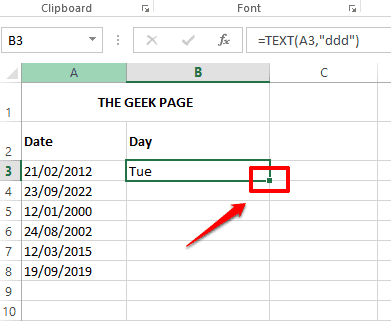
ステップ3:これで、Excelシートにあるすべての日付値の日の値が得られました。
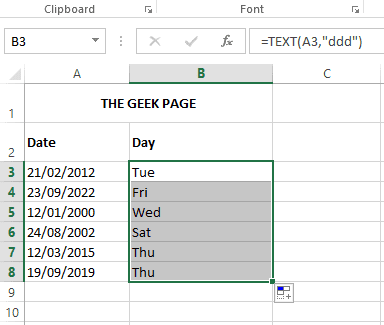
解決策3:CHOOSE関数とWEEKDAY数式関数を組み合わせることによって
この方法は、この記事に記載されている最初の2つの方法に比べて比較的複雑です。 このメソッドは、2つの数式関数を組み合わせることにより、日付値から日の値を抽出します。 選ぶ() と 平日(). ただし、この方法は少しオタクですが、私たちはオタクなものが大好きです。 あなたもそうすることを願っています。
ステップ1: 最初のセルをダブルクリックします その内容を編集するための日の列の。 コピーアンドペースト その上に次の式。
= CHOOSE(WEEKDAY(A3)、 "SUNDAY"、 "MONDAY"、 "TUESDAY"、 "WEDNESDAY"、 "THURSDAY"、 "FRIDAY"、 "SATURDAY")
A3 式では、 交換済み 日の値を抽出する日付の値を持つセルのセルIDを使用します。
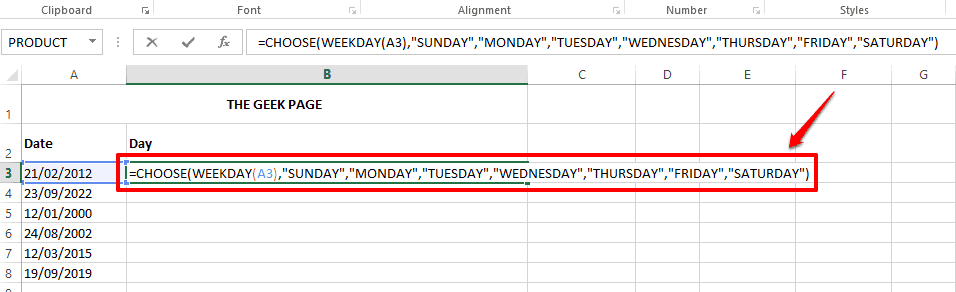
式の説明
上記の式で最初に解決される部分は次のとおりです。 平日(A3). Weekday関数は、引数として日付を受け取り、整数の形式で曜日を返します。. デフォルトでは、この関数は週が日曜日から土曜日になると想定しています。 したがって、それが通常のシナリオである場合は、この関数に1つの引数を与えることができます。 この数式では、引数A3のみを指定しました。これは、日付を検索する必要がある日付を含むセルのセルIDです。 ただし、週が月曜日から始まる場合は、関数にもう1つの引数を指定して、WEEKDAY(A3,2)にする必要があります。 したがって、その場合の最終的な式は次のようになります。
= CHOOSE(WEEKDAY(A3,2)、 "SUNDAY"、 "MONDAY"、 "TUESDAY"、 "WEDNESDAY"、 "THURSDAY"、 "FRIDAY"、 "SATURDAY")
そう 平日() 関数は、曜日を数値形式で返します。 つまり、その日が 火曜日、 それから WEEKDAY()は3を返します.
ザ 選ぶ() 関数は、最初の引数に基づいて引数のリストから文字列を返します。
選ぶ() 関数は多くの引数を持つことができます。 最初の引数はインデックス番号です。 インデックス番号の後の引数は、インデックス番号に基づいて選択する必要のある文字列です。 たとえば、の最初の引数が 選ぶ() 機能は 1、その後、リストの最初の文字列はによって返されます 選ぶ() 関数。
したがって、この特定のシナリオでは、 平日() 関数は戻ります 3 その戻り値として。 今 選ぶ() 関数はこれを取ります 3 そのように 最初 口論。 そして、 3位 このインデックス値に従ってリスト内の文字列。 そう 選ぶ() 関数は最終的に戻ります 火曜日.
日の短い形式を返したい場合は、以下に示すように、メインの数式で調整を行うことができます。
= CHOOSE(WEEKDAY(A3,2)、 "Sun"、 "Mon"、 "Tue"、 "Wed"、 "Thu"、 "Fri"、 "Sat")
ステップ2:ヒットした場合 入る キーを押すか、他の場所をクリックすると、選択したセルに日の値が正常に入力されていることがわかります。
列のすべてのセルに数式を適用するには、をクリックします。 小さな正方形のアイコン セルの隅に 下にドラッグします.

ステップ3:数式がすべてのセルに正常に適用され、日の値が列全体に入力されるようになりました。
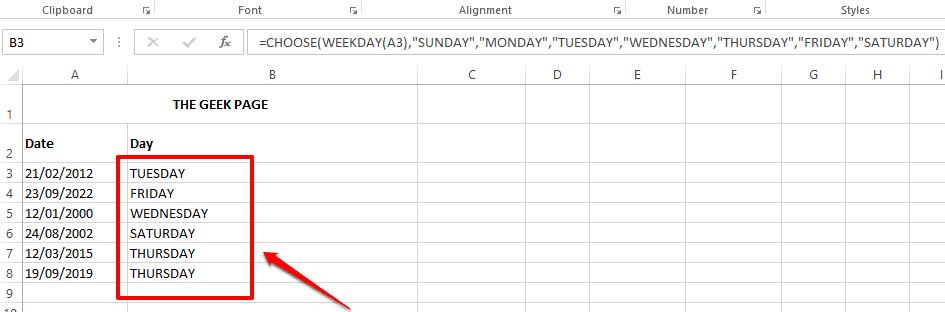
どの方法があなたの選択であるかというコメントを私たちに送ってください! よりすばらしいExcelの記事や、さらに多くの記事をお届けします。
ステップ1 - ここからRestoroPC修復ツールをダウンロードします
ステップ2 -[スキャンの開始]をクリックして、PCの問題を自動的に見つけて修正します。

![Windows 11 [64 ビット] での Microsoft Excel の無償ダウンロード](/f/c8e80c2f5eab8a183142ef870fb6c757.jpg?width=300&height=460)
